اهم CT32G4SFD8266 ميموري ماڊيول
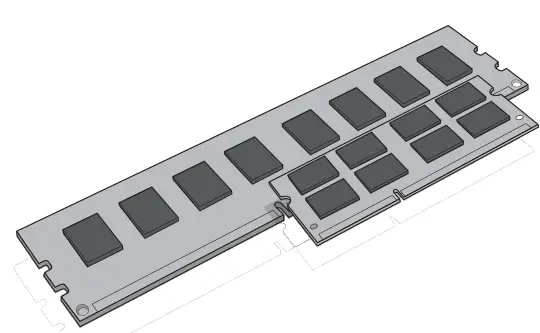
وضاحتون
- ياداشت ۽ اسٽوريج جا ماهر™
- انسٽاليشن ھدايت
پيداوار جي ڄاڻ:
ميموري ۽ اسٽوريج جا ماهر ميموري ماڊلز لاءِ تفصيلي انسٽاليشن گائيڊ فراهم ڪن ٿا.
پيداوار جي استعمال جون هدايتون:
گهربل سامان:
- اينٽي اسٽيٽڪ کلائي جو پٽو يا اينٽي اسٽيٽڪ چٽ
- اسڪرو ڊرايور (جيڪڏهن ڪمپيوٽر جو ڍڪ هٽائڻ لاءِ گهربل هجي)
انسٽاليشن جو عمل:
- پنهنجي ڪم جي جڳهه تان ڪنهن به پلاسٽڪ جي ٿيلهين يا ڪاغذن کي هٽائي پڪ ڪريو ته توهان جامد-محفوظ ماحول ۾ آهيو.
- پنهنجي سسٽم کي مڪمل طور تي بند ڪريو ۽ پاور ڪيبل کي ان پلگ ڪريو. ليپ ٽاپ لاءِ، بيٽري پڻ ڪڍو.
- باقي بجلي خارج ڪرڻ لاءِ پاور بٽڻ کي 3-5 سيڪنڊن لاءِ دٻايو.
- پنهنجي ڪمپيوٽر جي ڪَوَر کي هٽائڻ لاءِ پنهنجي مالڪ جي دستورالعمل جو حوالو ڏيو.
- جامد نقصان کي روڪڻ لاءِ پنهنجي ڪمپيوٽر تي رنگ نه ٿيل ڌاتو جي مٿاڇري کي ڇهو.
- مالڪ جي دستورالعمل کي استعمال ڪندي پنهنجي ڪمپيوٽر جي ميموري وڌائڻ واري سلاٽ کي ڳوليو.
- گائيڊ جي مطابق نئون ميموري ماڊيول داخل ڪريو، نشانن کي ترتيب ڏيو ۽ دٻاءُ لاڳو ڪريو جيستائين ڪلپس پنهنجي جاءِ تي نه اچن.
- انسٽاليشن مڪمل ڪرڻ لاءِ ڪَوَر کي تبديل ڪريو ۽ پاور ڪنڊ يا بيٽري کي ٻيهر ڳنڍيو.
DIMM تنصيب
DIMM کي برابر دٻاءُ سان سلاٽ ۾ دٻايو جيستائين ڪلپس بغير مدد جي جاءِ تي نه اچن.
SODIMM تنصيب:
SODIMM کي 45 درجن جي زاويي تي دٻايو، پوءِ هيٺ دٻايو جيستائين ڪلپس پنهنجي جاءِ تي نه اچن. پڪ ڪريو ته سون جي پنن جو صرف هڪ ننڍڙو حصو نظر اچي جڏهن مڪمل طور تي ويٺي هجي.
مددگار اشارا ۽ مسئلا حل ڪرڻ جا طريقا:
جيڪڏهن توهان جو سسٽم بوٽ نٿو ٿئي، ته غلطي جي پيغامن يا بيپ جي جانچ ڪريو. دورو ڪريو www.crucial.com/support/ يادگيري ياداشت جي مدد جي وسيلن لاءِ.
انسٽال ڪريو ھدايت
ميموري ماڊل تنصيب
سامان گهربل
- ميموري ماڊل
- غير مقناطيسي-ٽپ اسڪروڊرو (توهان جي ڪمپيوٽر تي theڪ ختم ڪرڻ لاءِ)
- توھان جي سسٽم جي مالڪ جو دستور
انسٽاليشن جي عمل
- پڪ ڪريو ته توهان جامد-محفوظ ماحول ۾ ڪم ڪري رهيا آهيو. توهان جي ڪم جي جاء تان ڪنهن به پلاسٽڪ جون ٻوريون يا ڪاغذن کي هٽايو.
- پنهنجي ڪمپيوٽر مان پاور ڪيبل ڪڍڻ کان اڳ، پنهنجي سسٽم کي بند ڪريو ۽ پڪ ڪريو ته بجلي مڪمل طور تي بند آهي. ليپ ٽاپ لاءِ، پوءِ بيٽري ڪڍو.
- 3-5 سيڪنڊن لاء پاور بٽڻ کي دٻايو باقي بجلي کي خارج ڪرڻ لاء.
- پنھنجي ڪمپيوٽر جي ڪ هٽايو. اهو ڪيئن ڪجي لاءِ پنهنجي مالڪ جي دستور کي حوالي ڪريو.
- تنصيب جي عمل جي دوران جامد نقصان کان توهان جي نئين ميموري ماڊلز ۽ توهان جي سسٽم جي حصن کي بچائڻ لاءِ ، ميموري کي هٿ ڪرڻ ۽ انسٽال ڪرڻ کان اڳ ، توهان جي ڪمپيوٽر جي فريم تي ڪنهن به رنگ واري ڌاتوءَ جي سطح کي ڇهو.
- پنهنجي سسٽم جي مالڪ جي دستي کي استعمال ڪندي ، پنهنجي ڪمپيوٽر جي ميموري وڌائڻ واري سلاٽ کي ڳوليو. ميموري ماڊلز کي ختم ڪرڻ يا انسٽال ڪرڻ ۾ ڪو به اوزار استعمال نه ڪريو.
- ھن ھدايت ۾ ڏنل تمثيلن جي مطابق پنھنجو نئون ميموري ماڊل داخل ڪريو. ماڊل تي نشان (es) کي سلاٽ ۾ نشان (es) سان ترتيب ڏيو، ۽ پوءِ ماڊل کي ھيٺ دٻايو جيستائين سلاٽ تي ڪلپس جاءِ تي اچي وڃن. ) توهان جي ڪمپيوٽر تي ميموري سلاٽ ڀريو سڀ کان وڌيڪ کثافت سان شروع ٿئي ٿو (يعني بئنڪ 20 ۾ سڀ کان وڌيڪ کثافت ماڊل رکو).
- هڪ دفعو ماڊل انسٽال ٿي چڪو آهي ، توهان جي ڪمپيوٽر تي سرور کي تبديل ڪريو ۽ پاور ڪيڊ يا بيٽري کي ٻيهر ڳنectيو. انسٽاليشن هاڻي مڪمل ٿي چڪو آهي.
DIMM تنصيب
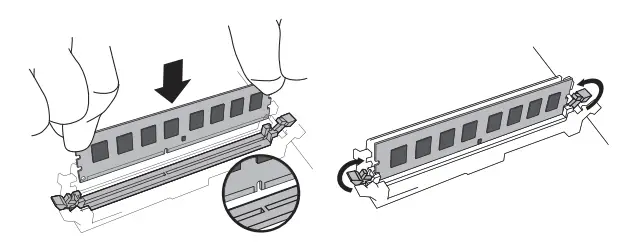 مضبوط، حتي دٻاءُ کي استعمال ڪندي، DIMM کي سلاٽ ۾ دٻايو جيستائين ڪلپس جاءِ تي اچي وڃن. ڪلپس جي مدد نه ڪريو.
مضبوط، حتي دٻاءُ کي استعمال ڪندي، DIMM کي سلاٽ ۾ دٻايو جيستائين ڪلپس جاءِ تي اچي وڃن. ڪلپس جي مدد نه ڪريو.
SODIMM تنصيب
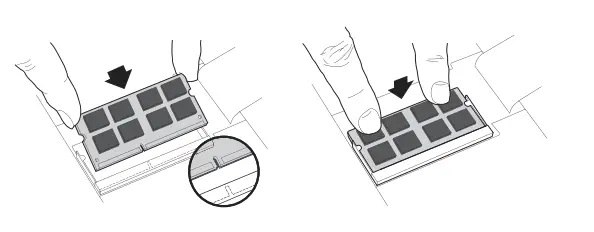
- مضبوطيءَ سان SODIMM کي 45 ڊگرين جي زاويي تي دٻايو، ۽ پوءِ ھيٺ دٻايو جيستائين ڪلپس جاءِ تي پھچي وڃن.
- جڏھن اھو پوريءَ طرح سلاٽ ۾ ويھي رھيو آھي، تڏھن ھڪ انچ يا ان کان گھٽ سون جي پنن جو ڇھون حصو نظر ايندو.
مددگار اشارو ۽ تڪليفون تجويزون
جيڪڏهن توهان جو سسٽم بوٽ نه ٿو اچي ، هيٺ ڏنل چيڪ ڪريو:
- جيڪڏهن توهان هڪ غلطي پيغام وصول ڪيو يا بيپ جو هڪ سلسلو ٻڌي، توهان جو سسٽم شايد نئين ياداشت کي تسليم نه ڪري سگهي. ماڊلز کي هٽايو ۽ ٻيهر انسٽال ڪريو انهي کي يقيني بڻائڻ لاءِ ته اهي سلاٽ ۾ محفوظ طور تي ويٺا آهن.
- جيڪڏهن توهان جو سسٽم بوٽ نه ٿئي، ته پوءِ پنهنجي ڪمپيوٽر اندر سڀني ڪنيڪشنن کي چيڪ ڪريو. ڪيبل کي ڌڪ هڻڻ ۽ ان کي ڪنيڪٽر مان ڪڍڻ آسان آهي، جنهن سان توهان جي هارڊ ڊرائيو يا سي ڊي روم جهڙن ڊوائيسز کي غير فعال ڪري سگهجي ٿو. جيڪڏهن توهان جو سسٽم اڃا تائين ريبوٽ نه ٿئي، ته پوءِ ڪروشيل ٽيڪنيڪل سپورٽ سان رابطو ڪريو.
- جڏهن توهان جي سسٽم کي ٻيهر شروع ڪيو وڃي، توهان هڪ پيغام حاصل ڪري سگهو ٿا جيڪو توهان کي ترتيب ڏيڻ جي سيٽنگن کي تازه ڪاري ڪرڻ جي هدايت ڪري ٿو. ڄاڻ لاءِ پنھنجي مالڪ جي دستور ڏانھن رجوع ڪريو. جيڪڏهن توهان اڃا به پڪ نه آهيو، مهرباني ڪري مدد لاء اهم ٽيڪنيڪل سپورٽ کي ڪال ڪريو.
- جيڪڏهن توهان کي ميموري جي بي ترتيبي وارو پيغام ملي ٿو ، سيٽ اپ مينيو ۾ داخل ٿيڻ لاءِ اشارن جي پيروي ڪريو ، ۽ پوءِ Save ۽ Exit کي منتخب ڪريو. (اها غلطي نه آهي ، ڪجهه سسٽم کي سسٽم سيٽنگن کي اپڊيٽ ڪرڻ لاءِ اهو ضرور ڪرڻ گهرجي.)
جيڪڏهن توهان وٽ انسٽاليشن سان ڪو مسئلو آهي، ڪنهن به سوال يا خدشات سان اهم مدد سان رابطو ڪريو.
مددگار ميموري سپورٽ وسيلا
- اتر ۽ ڏکڻ آمريڪا
http://www.crucial.com/usa/en/support-memory - يورپ
- برطانيه:
http://uk.crucial.com/gbr/en/support-memory - يورپي يونين:
http://eu.crucial.com/eur/en/support-memory - فرانس:
http://www.crucial.fr/fra/fr/aide-memoire - اٽلي:
http://it.crucial.com/ita/it/assistenza-memoria-ram - جرمني:
http://www.crucial.de/deu/de/support-memory - ايشيا پئسفڪ
- آسٽريليا/نيوزيلينڊ:
http://www.crucial.com/usa/en/support-memory - چين:
http://www.crucial.cn/安装指南 - جاپان:
- ©2017 Micron Technology, Inc. سڀ حق محفوظ آهن. معلومات، پراڊڪٽس، ۽ / يا وضاحتون بغير نوٽيس جي تبديلي جي تابع آهن. ٽائپوگرافي يا فوٽوگرافي ۾ نه ئي اهم ۽ نه ئي مائڪرو ٽيڪنالاجي، Inc. مائڪرون، مائيڪرون لوگو، Crucial، The Crucial لوگو، ۽ ميموري ۽ اسٽوريج جا ماهر Micron Technology, Inc. جا ٽريڊ مارڪ يا رجسٽرڊ ٽريڊ مارڪ آھن. ٻيا سڀ ٽريڊمارڪ انھن جي لاڳاپيل مالڪن جي ملڪيت آھن.
FAQs
سوال: جيڪڏهن منهنجو سسٽم ميموري انسٽاليشن کان پوءِ بوٽ نه ٿئي ته مون کي ڇا ڪرڻ گهرجي؟
A: غلطي جي پيغامن يا بيپ جي جانچ ڪريو ۽ ميموري ماڊلز جي صحيح ترتيب ۽ سيٽنگ کي يقيني بڻايو. وڌيڪ مدد لاءِ مددگار اشارا ۽ مسئلا حل ڪرڻ جا طريقا سيڪشن ڏسو.
دستاويز / وسيلا
 |
اهم CT32G4SFD8266 ميموري ماڊيول [pdf] انسٽاليشن گائيڊ CT32G4SFD8266 ميموري ماڊيول، CT32G4SFD8266، ميموري ماڊيول، ماڊيول |
